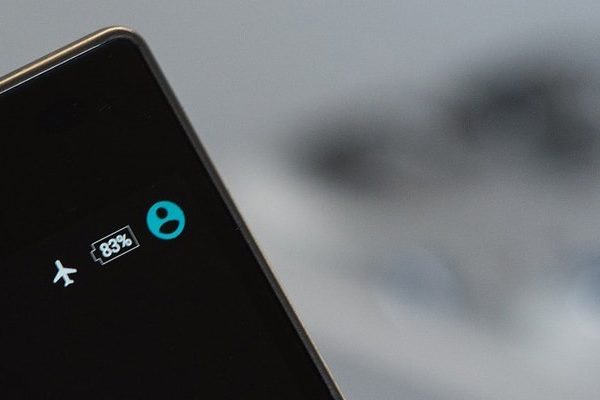De bons conseils pour améliorer la confidentialité et la sécurité sur Internet ils sont une bénédiction, compte tenu des dangers auxquels nous sommes confrontés chaque jour et, malheureusement, de la façon dont toutes sortes d’organisations gèrent et abusent de nos données d’une manière que nous ne pouvons même pas imaginer.
 Ainsi, tout ce que nous faisons se reflète en ligne et relève des deux aspects que nous avons mentionnés : sécurité et confidentialité.
Ainsi, tout ce que nous faisons se reflète en ligne et relève des deux aspects que nous avons mentionnés : sécurité et confidentialité.
Pour créer le bon équilibre, nous vous donnerons les conseils les plus efficaces sur exactement ces deux points, afin que vous puissiez utiliser toutes sortes de sites et mener correctement des activités en ligne, où vous ne vous sentez pas violé.
Vous pouvez également lire : 5 types de sécurité Wifi les plus utilisés
Trucs et astuces pour améliorer votre sécurité Internet
Voyons pas à pas les meilleures mesures que vous pouvez prendre pour améliorer la confidentialité et la sécurité de votre réseau.
1. Définissez votre confidentialité
Le premier conseil que nous donnons est générique et s’applique à tous les utilisateurs. Pour ce faire, rendez-vous dans le menu de configuration du navigateur que vous utilisez (généralement dans le coin supérieur droit). C’est le menu de configuration.
C’est énorme, et vous pouvez ajuster un très grand nombre d’aspects en détail, de sorte que vous puissiez sélectionner point par point tout ce que vous souhaitez configurer sur votre navigation et d’autres aspects connexes. Prends ton temps car c’est beaucoup de travail, mais ça vaut le coup.
Vous verrez que vous avez déjà appliqué certains des conseils que nous vous donnons ci-dessous, car il s’agit d’une compilation des choses les plus intéressantes ou les plus importantes que vous pouvez faire dans ce premier point plus général.
2. Configurer la synchronisation des données
La synchronisation des informations entre vos appareils connectés à Google peut parfois vous faire économiser du travail. Cependant, il s’agit d’envoyer toutes ces informations à Google pour qu’il vous les renvoie, bien sûr, ce qui est un peu controversé d’un point de vue si vous souhaitez améliorer votre confidentialité en ligne.
Dans le menu des paramètres que j’ai mentionné plus tôt, il y a une section appelée « Synchronisation ». Seul il faut décocher la case des données que vous ne souhaitez pas synchroniser.
3. Crypter vos données
Essayez également de crypter les données que vous synchronisez :
- Vous pouvez le faire à partir du même menu qu’à l’étape précédente ; juste en dessous de « Synchroniser » lVous irez dans « Options de cryptage ».
- Vous n’avez qu’à cochez l’option « Données de synchronisation cryptées… » Cochez la case.
- À présent Tapez votre mot de passe (pas celui qui appartient à votre compte Google).
- Vous devez le confirmer et Sauvegarder les modifications.
4. Configurez les paramètres de confidentialité de vos profils et forums de médias sociaux.
Comme les navigateurs, il y a des paramètres de sécurité et de confidentialité pour divers comptes de médias sociaux, forums et autres lieux ; vous devrez parcourir toutes les options une par une.
5. Limitez ce que vous téléchargez.
Soyez très prudent avec ce que vous téléchargez ou les options pour montrer ce que vous faites et où vous êtes. Ne laissez aucun indice sur les directions les choses importantes sur lesquelles vous pouvez être trouvé, les jours où vous vous trouvez, l’endroit où vous travaillez, les photos avec des objets reconnaissables, etc.
6. Dites « non » aux services d’assistance Google
Si vous utilisez Chrome, vous avez probablement remarqué que certaines choses, comme le correcteur orthographique, « n’ont pas l’air bien » dans le navigateur. Il s’agit de services d’assistance, qui sont un moyen de plus d’obtenir des informations.
- Pour cela, accéder aux paramètres de votre navigateur dans le coin supérieur droit.
- Alors Aller aux paramètres ».
- Ensuite, allez dans « Paramètres avancés ».
- Ici, vous aurez un onglet « Confidentialité et sécurité » avec de nombreux services dont vous voyez que vous n’avez pas besoin. Éteignez-les et vous avez terminé. Ensuite vous recevrez une demande de ne pas être suivi.
7. Accédez aux sites Web avec des certificats HTTP ou SSL.
Ce sont de loin les deux meilleures façons de savoir qu’un site Web est sécurisé avec les informations que vous fournissez.
- HTTP est une version sécurisée du célèbre protocole HTTP qui nous utilisons tous pour visiter des centaines de sites Web. Fournit une connexion sécurisée entre l’utilisateur et le serveur.
- SSL (Secure Sockets Layer) est un protocole de sécurité qui permet aux sites Web de diffuser des informations sans risque en combinant des systèmes de cryptage compatibles avec d’autres sites Web avec lesquels ils doivent communiquer pour diffuser ces données.
8. Bien gérer les cookies
Les cookies sont un enregistrement de ce que vous faites et peut être vu par d’autres sites. Ils sont généralement bien cryptés, mais il est important de les configurer chaque fois que vous visitez un site Web pour la première fois (vous recevrez une notification officielle) et de les supprimer régulièrement, car certains stockent des noms d’utilisateur et des mots de passe.
Une autre façon de paramétrer les cookies est d’aller dans le menu « Paramètres » dans les options de votre navigateur et faites glisser le curseur jusqu’aux options de configuration avancées, sous lesquelles vous trouverez « Cookies », un menu avec de nombreuses options de configuration. En outre, n’oubliez pas de les effacer de temps en temps de temps en temps, comme vous devriez le faire avec votre cache.
9. Désactiver les modules complémentaires du navigateur
Tous les navigateurs contiennent une série de plugins conçus principalement pour améliorer votre expérience de navigation. Par conséquent, dans nos conseils de sécurité et de confidentialité en ligne, nous vous recommandons également de vous vérifiez son impact sur vos données et, si nécessaire, les désactiver.
Pour ce faire, allez dans les paramètres de votre navigateur et recherchez une option qui dit quelque chose comme « désactiver les modules complémentaires du navigateurVeuillez noter que ces options varient d’un navigateur à l’autre.
Vous trouverez plusieurs modules complémentaires, et vous n’aurez plus qu’à choisir ceux que vous souhaitez conserver et ceux qui ne le seront pas, en demandant à votre navigateur si vous souhaitez les utiliser.
10. Désactiver le suivi de votre activité
Google a activé le suivi des activités par défaut, ce qui, comme son nom l’indique, est destiné pour vous aider à garder une trace de ce qui se passe dans votre compte Google pendant vos sessions de navigation.
Cependant, vous pouvez facilement le désactiver. Suivez ces étapes simples :
- Accéder à votre compte Google;
- Cliquez sur la boîte à outils lorsqu’il est connecté ;
- Cliquez sur « Compte ». C’est là que se trouve votre profil de forum ;
- Cela vous mènera aux paramètres de votre profil. Sur la gauche, vous verrez une série de sections. Cliquez sur « Applications et activités web »;
- Vous pouvez maintenant décocher et sélectionner ou décocher pour afficher votre historique de recherche dans Chrome.
11. Vérifiez les mises à jour à tout moment
Bien qu’elles puissent être gênantes, la vérité est que la plupart des mises à jour disponibles sont conçu pour améliorer la sécurité avec des correctifs et d’autres changements. Cela s’applique-t-il à tout : navigateurs, jeux, applications, système d’exploitation ? Vérifiez donc tous vos programmes et assurez-vous qu’ils sont à jour.
12. Faites attention aux téléchargements
Oui, les téléchargements sont très attractifs. Mais si vous essayez de télécharger du contenu sans autorisation, vous courez le risque d’être infecté par toutes sortes de logiciels malveillants. Dans ce cas, nous ne pouvons rien recommander d’autre que de ne pas télécharger ce que vous savez que vous ne pouvez pas télécharger et de choisir des options légitimes, qui sont nombreuses.
En revanche, dans le cas des applications, il faut toujours se rendre sur la boutique d’applications, le site de l’auteur ou des sites spécialisés et/ou autorisés. Ce n’est qu’alors que vous pouvez être sûr que ce que vous téléchargez est de haute qualité et sans surprises. Vous pouvez télécharger un APK, pas de problème, mais décidez très bien d’où vous allez le faire.
13. Créez des mots de passe forts.
N’utilisez pas le même mot de passe pour tous vos profils, utilisez les mêmes schémas et encore moins les informations telles que les dates de naissance, les noms, etc. Il est préférable d’utiliser un mot de passe d’au moins huit éléments, y compris les lettres majuscules et minuscules, les chiffres et les symboles ; rien que vous ne sachiez déjà.
14. Fermez la session
Que vous soyez chez vous ou en voyage, déconnectez-vous toujours de tout site auquel vous accédezquel que soit son type. C’est évident lorsque vous vous connectez à d’autres réseaux, mais soyez prudent car vous êtes également à risque sur votre propre réseau, par exemple si un virus amène un tiers à prendre le contrôle de votre système.
Vous devez également savoir quels appareils sont connectés aux différentes plateformes et les désactiver, ainsi que bloquer tout nouvel accès.
15. Traitez les informations sensibles uniquement sur votre réseau
Ne pensez même pas à effectuer des actes délicats sur d’autres réseaux, surtout si vous ne connaissez pas le propriétaire et la sécurité. Nous savons que parfois ce n’est pas possible, par exemple pour ceux qui n’ont pas internet à la maison et doivent effectuer certaines démarches électroniques. Si vous n’avez pas d’autre choix, essayer de trouver un réseau fiable Et bien sûr, suivez tous ces conseils lors de la navigation.
16. Gardez une trace de vos informations
Il existe des extensions qui vous dire quelles pages sont primaires ou secondaires pour le suivi des informations. De cette façon, vous pouvez facilement éviter de vous faire prendre.
17. Ne cliquez pas sur les bannières publicitaires.
Ils sont particulièrement intrusifs sur les sites qui proposer un contenu douteux gratuitement (après tout, ils doivent gagner leur vie), mais ils sont aussi présents partout aujourd’hui.
Dans de nombreux cas, ces bannières ils vous emmènent dans des endroits où vous ne voulez vraiment pas aller, abusant d’un bon appât publicitaire. Et si vous voulez faire de la publicité, recherchez le site ou le produit que vous souhaitez acheter et faites-le apparaître dans les moteurs de recherche.
18. Utilisez PayPal ou un portefeuille électronique similaire
Pay Pal a d’excellentes protections de la vie privée qui sont particulièrement attrayantes si les informations que vous saisissez sont précieuses, telles que votre numéro de carte de crédit ou de compte bancaire.
19. Permet une session privée sur des ordinateurs publics
Il est important que personne n’observe ce que vous avez fait ou n’avez pas fait, mais c’est encore plus important si l’observateur sait ce qu’il fait. Réellement il n’est pas difficile d’obtenir des informations intéressantes après avoir vu, et il y a beaucoup de choses qui peuvent être « à la vue de tous ».
Alors utiliser le mode navigation privée (ou autre mode approprié) lorsque vous vous connectez à des réseaux que vous ne connaissez pas et/ou lorsque vous vous connectez à partir d’ordinateurs autres que le vôtre.
20. Faites attention aux fonctions de sécurité de votre ordinateur
Si vous les avez, vous les avez pour une raison. Si la antivirus ou le pare-feu, vous ne voulez pas qu’il s’affiche. Bien sûr, il apparaît parfois après quelques mises à jour, mais nous savons pourquoi. Mais que se passe-t-il s’ils le font soudainement ou sur des sites téléchargés ou des fichiers exécutables ? Ce n’est pas bon.
21. Double vérification des informations sensibles
De plus en plus de sites Web vous permettent de vous connecter ou d’effectuer certaines actions (comme effectuer des paiements ou changer votre mot de passe) avec double vérification, qui nécessite la saisie du mot de passe et l’exécution d’une autre tâche liée au téléphone en question, généralement en saisissant un code reçu par téléphone.
22. Découvrez si vos informations sont utilisées en ligne.
Alertes Google C’est un grand service qui vous informe de l’utilisation des informations qui vous présentez. Par exemple, vous pouvez entrer votre nom complet et voir où il est actuellement utilisé. Les alertes vous indiquent également où ces informations sont indexées, ce qui signifie qu’elles vous avertiront lorsque vos informations apparaîtront sur un nouveau site.
23. Utilisez des moteurs de recherche anonymes
Pour éviter de laisser une trace, utiliser d’autres navigateurs qui mettent l’accent sur l’anonymat, comme le navigateur Tor, DuckDuckGo et les messages anonymes associés.
Vous pouvez également lire : 12 conseils utiles pour la sécurité dans les réseaux sociaux